適用於Windows / Mac /在線的最佳免費錄音機軟件
 來自 歐麗莎 / 01年2021月16日00:XNUMX
來自 歐麗莎 / 01年2021月16日00:XNUMX錄製計算機聲音和麥克風聲音的主要方法有兩種。 第一種方法是使用便攜式 Windows上的錄音機 或Mac。 您可以獲得立體聲質量的錄音文件。 數字錄音機廣泛用於錄製演講,音樂會和其他對話。 您可以看到許多受歡迎的品牌,例如Sony,Olympus,Tascam,Philips等。但是,這需要花費數百美元。
第二種解決方案是選擇免費 Windows上的錄音機 或Mac。 您需要將計算機或智能手機靠近音頻源。 否則,噪點背景可能會降低錄音質量。

但它確實是一個很好的方法來抓取系統和。 例如,您可以將視頻錄製為 MP3 文件而不會降低質量。
聽起來不錯,對嗎? 好吧,本文主要討論第二種音頻記錄方式。 只需閱讀並關注。
1.免費在線錄音機
如果您正在尋找免費的錄音機,Apowersoft 是一個不錯的選擇。 您可以同時錄製來自各種音頻輸入的聲音。 支持的音頻格式有 MP3、WMA、AAC、FLAC、WAV、M4A 和 OGG。
此外,您可以在 Android、iPhone 和 Windows 手機上運行錄音機。 雖然您需要在錄製音頻之前安裝啟動器。
此外,您還可以訪問 Vocaroo、Speakpipe、Clyp 和其他錄音機。
缺點:遺憾的是,您可以使用大多數錄音機錄製 5 分鐘左右的在線音頻。
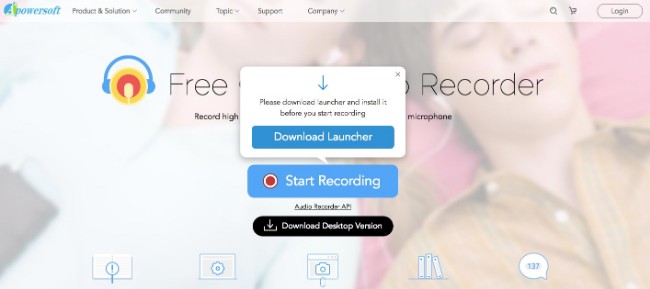
2.適用於Windows和Mac的最佳免費錄音機
有沒有免費的錄音機可以讓用戶無時間限制地錄製音頻和語音? 是的, FoneLab屏幕錄像機 正是您的最佳選擇。 FoneLab 不僅僅是一個錄像機應用程序。 您可以以原始質量錄製所有音頻和麥克風聲音。
1.免費錄音軟件的主要功能
- 錄製帶有或不帶有音頻和網絡攝像頭的高質量屏幕視頻。
- 同時或分別錄製系統音頻和麥克風音頻。
- 將音頻記錄文件導出為MP3,WMA,AAC或M4A,以便於播放。
- 進行音頻設置,設置計時器並調整其他首選項。
FoneLab屏幕錄像機使您可以在Windows / Mac上捕獲視頻,音頻,在線教程等,並且可以輕鬆自定義大小,編輯視頻或音頻等。
- 在Windows / Mac上錄製視頻,音頻,網絡攝像頭並拍攝屏幕截圖。
- 保存前預覽數據。
- 它是安全且易於使用的。
2.如何在Windows上錄製語音或聲音
步驟 1啟動錄音機
下載並安裝 Windows最佳錄音機。 安裝後啟動程序。 如果要錄製帶有音頻的屏幕視頻,則需要選擇 視頻錄像機。 但是,如果您只想錄製音頻或語音,則可以選擇 錄音大師 代替。
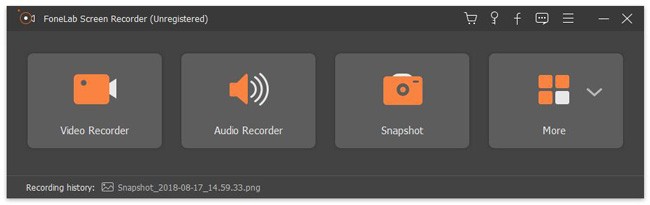
步驟 2管理錄音源
有兩個選項,包括 系統聲音 和 麥克風. 您可以根據需要設置輸入音頻源。 稍後,您可以調整下方的輸入音量滑塊。 如果您想在 Windows PC 上同時錄製音頻和語音,那也沒關係。

步驟 3管理音頻設置(可選)
找到並單擊 更多設置 免費錄音軟件右上角的選項。 找到 產量 部分。 您可以更改默認音頻格式和音頻質量。 當然可以 記錄, 鼠標, 熱鍵 和 其他 部分也可以調整其他錄製首選項。
步驟 4導出MP3錄音
選擇 REC 開始在計算機上錄製音樂,語音,聲音或任何音頻。 您可以自由地暫停和繼續錄音。 停止錄製時,您會彈出一個預覽窗口。 點擊 播放 圖標以在必要時預聽文件。 以後,您可以選擇 節省 和 下一頁 導出錄音文件。
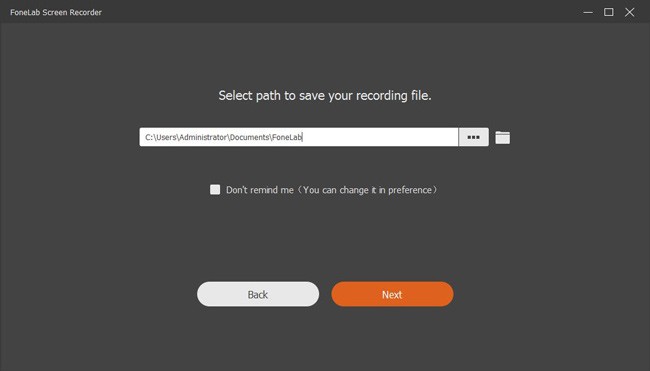
3. 如何在 Mac 上錄製音頻
步驟 1打開Mac的錄音機軟件
下載 Mac錄音機. 安裝後運行 FoneLab for Mac。 要僅錄製音頻,您需要禁用 攝像頭 和 屏幕 圖標。 換句話說,您需要打開 音頻 僅選項。 剛離開 ✓ 帶圖標 音頻.
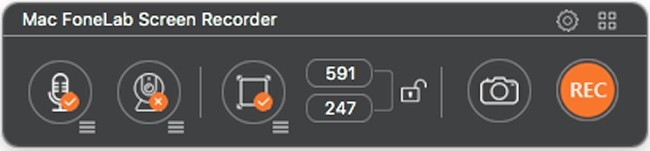
步驟 2調整錄音設置(可選)
選擇窗口右上角的齒輪圖標。 你可以得到 預覽 與窗口 總 和 記錄 部分。 然後您可以調整音頻採樣率 22050 和 44100。 當然,您可以手動更改錄製輸出路徑,熱鍵和其他首選項。
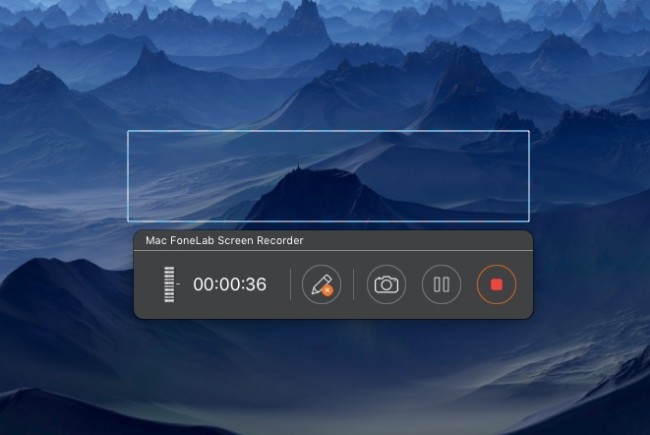
步驟 3錄製內部和外部音頻
您可以從下面的三行圖標調整音量 音頻。 完成所有準備後,您可以點擊 REC 圖標以在Mac上錄製音頻。 好了,您可以從其界面監視實時的音量和時間。 此外,您可以點擊 暫停/繼續 和 停止 圖標來控制整個音頻錄製過程。
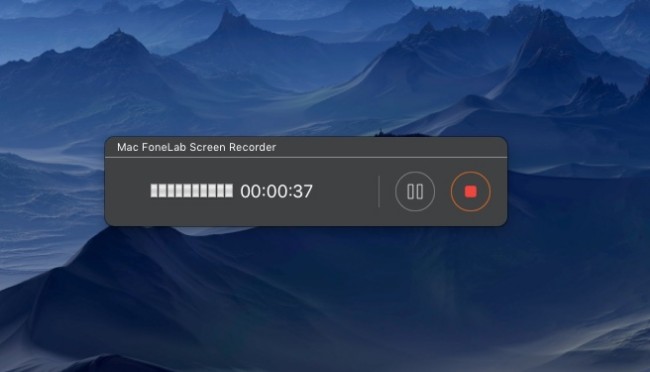
步驟 4保存或共享錄音
在Mac上停止錄製後,錄製文件將自動以M4A格式保存在桌面上。 您也可以打開 媒體庫 輕鬆共享,預覽,刪除或查找任何選定文件。
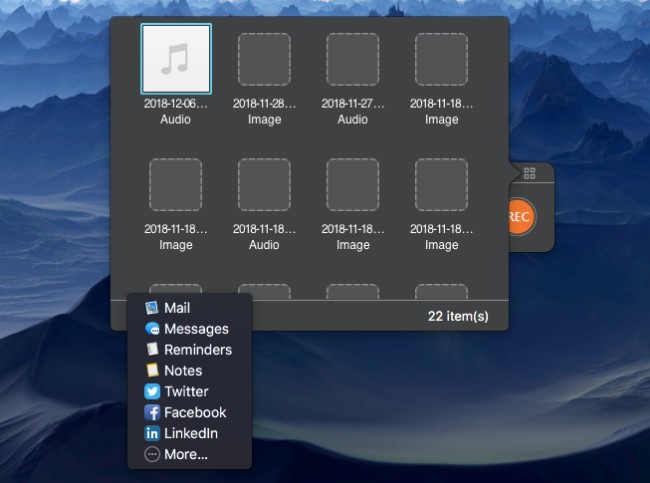
4.技巧和竅門:5種最佳免費音頻編輯軟件
如果要更改錄音,可以使用以下適用於PC或Mac的最佳免費音頻編輯軟件。 儘管某些音頻編輯器提供了針對免費版本的有限過濾器。
- 大膽 (適用於Windows,Mac和Linux的免費和開源音頻編輯軟件。)
- WavePad (適用於Windows,Mac,iOS和Android的音頻編輯器。)
- 普通話 (適用於Mac和PC的音頻編輯軟件。)
- Nero Wave編輯器 (適用於Windows,Mac和Linux的音頻編輯器。)
- 波店 (用於Windows XP / Vista / 7/8 32位和64位的免費和開源音頻編輯器。)
總而言之,您可以使用免費的錄音機輕鬆快速地獲取計算機上的所有聲音。 FoneLab 不僅僅是一個簡單的音頻下載器。 您可以完美地將您的聲音添加到音頻中。
因此,如果您要將高品質的在線音頻和麥克風語音記錄和處理到同一音頻文件中,則不要錯過此免費的音頻記錄軟件。
FoneLab屏幕錄像機使您可以在Windows / Mac上捕獲視頻,音頻,在線教程等,並且可以輕鬆自定義大小,編輯視頻或音頻等。
- 在Windows / Mac上錄製視頻,音頻,網絡攝像頭並拍攝屏幕截圖。
- 保存前預覽數據。
- 它是安全且易於使用的。

